Apple-ის ლუპა აპი აკეთებს ზუსტად იმას, როგორც ჟღერს. ეს აძლევს თქვენს iPhone-ს ან iPad-ს ჩაშენებულ გამადიდებელ შუშას - ერთადერთი გზა უფრო მაგარი. თან iOS 14, ლუპა მიიღო ახალი ძალა და უფრო ადვილია მისი პოვნა და გამოყენება უფრო ხშირად. ლუპა იყენებს თქვენი iPhone-ის კამერას, რათა გააადვილოს პატარა ბეჭდვის წაკითხვა და ჩართვის შემდეგ, შეგიძლიათ განათავსოთ იგი პირდაპირ მთავარ ეკრანზე. აპლიკაციის ბიბლიოთეკა, თუ გინდა.
შინაარსი
- როგორ დავაყენოთ იგი
- ლუპა ფუნქციონირება
- ტელესკოპია
- ხალხის გამოვლენა
როგორ დავაყენოთ იგი


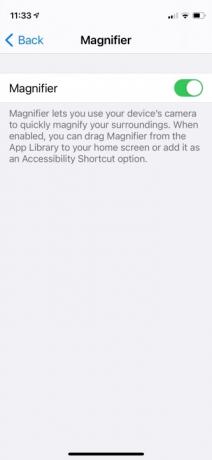
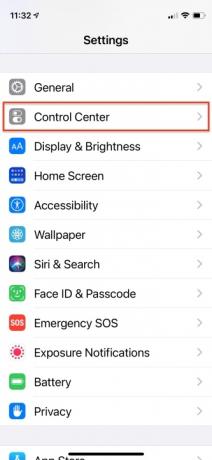
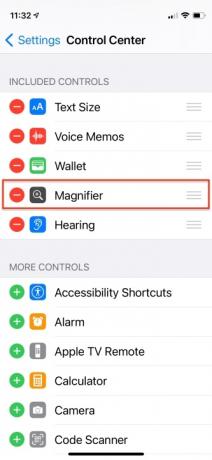
თქვენ შეიძლება უკვე იცნობდეთ ლუპა, რადგან ის უკვე არსებობს iOS 10-დან. თქვენ შეგიძლიათ იპოვოთ ის მეშვეობით ხელმისაწვდომობა პარამეტრების აპის ოფციები, და თქვენ კვლავ შეგიძლიათ დააყენოთ ის, როგორც ხელმისაწვდომობის მალსახმობი პარამეტრები > ხელმისაწვდომობა > ხელმისაწვდომობის მალსახმობი > ლუპა. შემდეგ სამჯერ დააწკაპუნეთ მხარე ღილაკი თქვენს iPhone-ზე ან iPad-ზე, რათა დაიწყოთ გადიდება, ხოლო თქვენი iPhone კამერა მიუთითებთ იმ ელემენტზე, რომლის წაკითხვაც გსურთ. თქვენ ასევე შეგიძლიათ დააყენოთ იგი საკონტროლო ცენტრში გადასვლით
პარამეტრები > საკონტროლო ცენტრი. შემდეგ გადაფურცლეთ ქვემოთ, რომ იპოვოთ ლუპა და შეეხეთ პლუს ნიშანი მის გვერდით, რომ დაამატოთ თქვენს არჩევანს, შემდეგ გადაათრიეთ ზევით ან ქვევით, რომ დააყენოთ მისი ეკრანის პრიორიტეტი.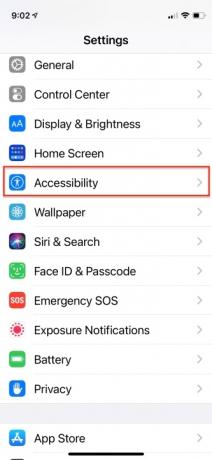
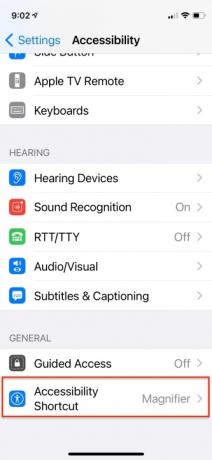

ლუპა ფუნქციონირება
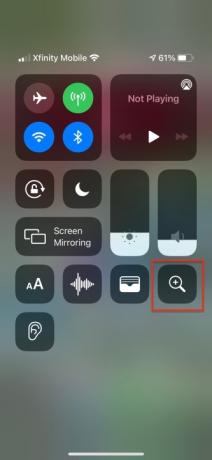

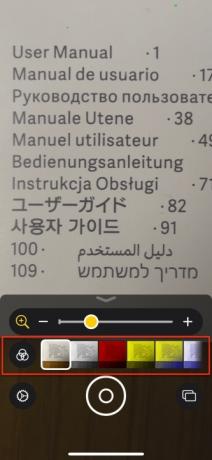
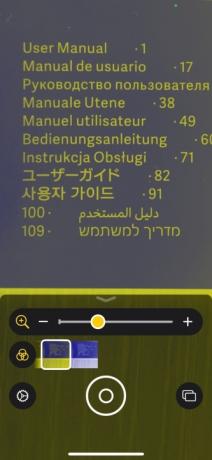
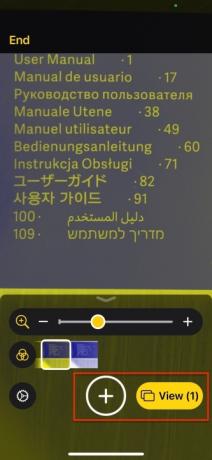

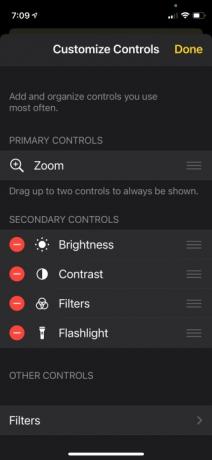

როგორც კი გამადიდებელი აპის ინტერფეისში მოხვდებით, სლაიდერი საშუალებას გაძლევთ გაზარდოთ ცხრილი, დაარეგულიროთ კონტრასტი ან გაზარდოთ სიკაშკაშე — ან შეგიძლიათ გამოიყენოთ დაჭერისა და მასშტაბის ჟესტები, ან უბრალოდ აწიოთ თითი ეკრანზე ზევით ან ქვევით, რომ დაარეგულირებთ გადიდება. მიუხედავად იმისა, რომ Zoom არის ნაგულისხმევი ძირითადი კონტროლი, შეგიძლიათ აწიოთ კიდევ ერთი მეორადი კონტროლი ინტერფეისის წინა მხარეს: ფილტრები, სიკაშკაშე, კონტრასტი ან ფანარი. შეეხეთ ფანარი ტელეფონის LED განათების ჩასართავად და დააჭირეთ ხატულას სიკაშკაშის დონის დასარეგულირებლად. ფილტრების ნაკრები საშუალებას გაძლევთ შეცვალოთ ფერები სხვადასხვა კომბინაციებში, სადაც შავი ტექსტი თეთრ ტექსტზე შეიძლება გამოიყურებოდეს თეთრი ტექსტის ფოტოგრაფიულ ნეგატივს შავზე. სხვა ვარიანტები მოიცავს შებრუნებულ ნაცრისფერ ფერს და ყვითელი, წითელი და ლურჯის სხვადასხვა კომბინაციებს. ეს სიკაშკაშე, კონტრასტი და ფერის ფილტრები ასწორებს იმას, რასაც ხედავთ, რათა დეტალები უფრო თვალსაჩინო გახდეს.
რეკომენდებული ვიდეოები
მას შემდეგ რაც თქვენს ბეჭდვას ფოკუსში მიაღწევთ, შეგიძლიათ გადაიღოთ ეკრანის შინაარსის სწრაფი სურათი უფრო სტაბილური წაკითხვისთვის. შეეხეთ ობიექტივი ღილაკი ჩარჩოს გასაყინად. შეეხეთ გადახურული ოთხკუთხედები ჩამკეტის მარჯვნივ შექმნათ გაყინული ჩარჩოების თანმიმდევრობა და შეეხეთ ხედი გადახედოს მათ ან გააზიარეთ ღილაკი გაგზავნის ან ელფოსტის გაგზავნისთვის. შეეხეთ Დასასრული ზედა მარცხნივ ამ რეჟიმიდან გასასვლელად. iOS 14-ით, ლუპა საშუალებას გაძლევთ გადაიღოთ რამდენიმე სურათი თანმიმდევრულად, მაგრამ ეს სურათები არ ინახება Photos აპში.
ტელესკოპია
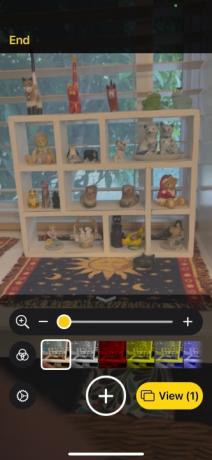

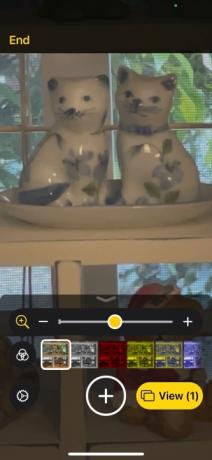
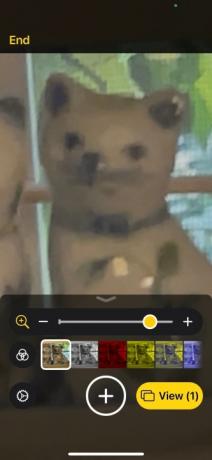
მიუხედავად იმისა, რომ ნამდვილ გამადიდებელ შუშას აქვს საკმაოდ შეზღუდული დიაპაზონი, iPhone-ის ლუპა შეიძლება შორს გაზარდოს ობიექტები რამდენიმე ფუტით, კამერის 10x ციფრული ზუმის გამოყენებით, რაც საშუალებას გაძლევთ გაშიფროთ ობიექტი შორს. ეს არ არის ძალიან ელეგანტური, მაგრამ თუ თქვენ გჭირდებათ განსხვავება ფოთოლსა და პატარა ფრინველს შორის, მას შეუძლია ამის გაკეთება თქვენთვის.
ხალხის გამოვლენა
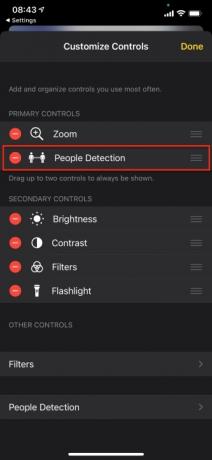
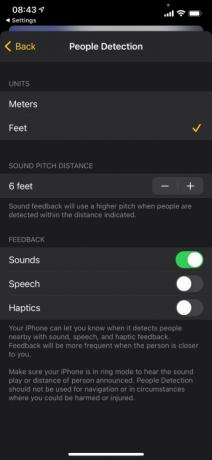

ახალი გამადიდებლის ფუნქცია iOS 14.2-ში iPhone 12 Pro და 12 პრო მაქს საშუალებას აძლევს თქვენს ტელეფონს გაგაფრთხილოთ, როდესაც სხვა ადამიანები ახლოს არიან, გაფართოებული რეალობის (AR) და მანქანური სწავლის გამოყენებით ადამიანების მდებარეობის დასადგენად. ეს განსაკუთრებით სასარგებლოა ბრმა და დაბალი ხედვის მომხმარებლებისთვის. iPhone-ის ეს ორი მოდელი სხვა iPhone-ებისგან განსხვავებულად მუშაობს, რადგან მათში შედის მანძილის მანძილის სინათლის (LiDAR) ტექნოლოგია, რომელიც საშუალებას აძლევს მათ ზუსტად გამოთვალონ მანძილი.
ხალხის ამოცნობა არის რეჟიმი, რომელსაც გამოიყენებდით სპორადულად საჭიროებისამებრ. მის გამოსაძახებლად, თქვენ უნდა შეეხოთ ხალხი ხატი. შემდეგ, როდესაც სხვა ადამიანები შედიან iPhone-ის კამერის ხედში, iOS ამოიცნობს მათ და იყენებს თქვენს People Detection-ს პარამეტრები გაფრთხილების მიზნით, დინამიურად გაზომოთ მათი მანძილი თქვენგან და შეგატყობინოთ ხმით, მეტყველებით ან ჰაპტიკით უკუკავშირი. გამოხმაურება უფრო ხმამაღალი ან ხშირი ხდება, როდესაც სხვა ადამიანი უფრო ახლოს უახლოვდება თქვენ - და თქვენ შეგიძლიათ დაარეგულიროთ გამოხმაურების სიხშირე და მოცულობა.
- შეეხეთ მექანიზმი ხატულა ლუპა აპის ქვედა მარცხენა კუთხეში.
- შეეხეთ პლუს ხატი გვერდით ხალხის გამოვლენა წელს მეორადი კონტროლი და გადაიტანეთ ძირითად სამართავებზე.
- შეეხეთ ხალხის გამოვლენა.
- შეცვალეთ ერთეულები (მეტრი ან ფუტი), ხმის სიმაღლის მანძილი (ხმის უკუკავშირის მანძილი და სიმაღლე) და უკუკავშირი (ბგერების, მეტყველების და ჰაპტიკების ნებისმიერი ნაზავი).
- შეეხეთ შესრულებულია.
რედაქტორების რეკომენდაციები
- როგორ დატენოთ თქვენი iPhone სწრაფად
- საუკეთესო Prime Day iPad-ის შეთავაზებები: ადრეული გარიგებები მოდის ტოპ მოდელებზე
- ეს პატარა გაჯეტი გაძლევთ iPhone 14-ის საუკეთესო ფუნქციას 149 დოლარად
- გაქვთ iPhone, iPad ან Apple Watch? თქვენ უნდა განაახლოთ ის ახლავე
- 16 საუკეთესო შეტყობინებების აპი Android-ისა და iOS-ისთვის 2023 წელს
განაახლეთ თქვენი ცხოვრების წესიDigital Trends ეხმარება მკითხველს თვალყური ადევნონ ტექნოლოგიების სწრაფ სამყაროს ყველა უახლესი სიახლეებით, სახალისო პროდუქტების მიმოხილვებით, გამჭრიახი რედაქციებითა და უნიკალური თვალით.




